Une configuration à double démarrage (Windows et Linux) offre une multitude d’avantages. Avec un système de double démarrage, vous pouvez accéder à la fois aux fonctionnalités exclusives des systèmes d’exploitation Windows et Linux. Cependant, on ne peut pas non plus nier le fait qu’une configuration à double démarrage comporte des limitations.
Par exemple, les utilisateurs ne peuvent pas accéder au système de fichiers ext2 et ext3 directement sur leur environnement Windows. Il s’agit de systèmes de fichier Linux officiels qui sont utilisés pour stocker des données sur une machine Linux. Mais si vous êtes connecté à l’environnement Windows, vous ne pourrez pas accéder directement à ces répertoires.
Au lieu de cela, vous aurez besoin d’un outil tiers dédié qui vous permettra de monter des répertoires ext2 et ext3 sur Windows et d’accéder aux données sans aucune interruption. Dans cet article, nous allons présenter certains de ces outils afin que vous puissiez facilement utiliser les systèmes de fichier Linux Ext2 et Ext3 sous Windows.
Partie 1 : Quelle est la différence entre les systèmes de fichier Linux Ext2 et Ext3 ?
Ext2 et Ext3 sont tous deux des systèmes de fichiers Linux dédiés qui sont utilisés pour stocker et gérer des données sur une machine Linux. Bien que ces deux systèmes de fichiers se ressemblent dans de nombreuses propriétés, il existe quelques différences clés qui les distinguent l’un de l’autre. Par exemple, le fichier Ext2 ne comporte pas de journalisation alors qu’Ext3 prend en charge la fonctionnalité de journalisation.
En dehors de cela, ces deux systèmes de fichier ont des caractéristiques similaires, comme la taille maximale du fichier individuel (16 Go à 2 To) et la taille globale du système de fichier (2 To à 32 To). Malheureusement, avec une configuration à double démarrage, vous ne pourrez pas accéder à ces systèmes de fichiers dans l’environnement Windows.
Contrairement à Linux, Windows n’a pas de support intégré pour le système de fichiers Linux. C’est pourquoi il est crucial d’installer un programme dédié pour accéder aux systèmes de fichiers ext2 et ext3 sous Windows.
Partie 2 : Pourquoi avez-vous besoin d’accéder aux systèmes de fichier Linux Ext2 et Ext3 sous Windows ?
La vérité est qu’il existe plusieurs situations où vous pouvez avoir besoin d’accéder aux systèmes de fichiers Linux sous Windows. Par exemple, lorsque vous avez téléchargé un fichier sous Linux et que vous êtes actuellement connecté au système d’exploitation Windows, il sera beaucoup plus facile d’y accéder dans le même environnement. De même, si vous travaillez sur une feuille Excel sous Windows et que vous souhaitez accéder à quelques rapports à partir des répertoires Linux, il serait préférable d’accéder directement aux systèmes de fichier Linux Ext2 et Ext3.
Partie 3 : Meilleurs outils pour accéder aux systèmes de fichier Linux Ext2 Ext3 sous Windows
Voici les meilleurs outils pour accéder et récupérer des données à partir de systèmes de fichiers Linux ext2 et ext3 sous Windows.
- Linux Reader
Prix : Gratuit et 29,95 $

DiskInternals Linux Reader est l’application Windows la plus populaire que vous pouvez utiliser pour lire les systèmes de fichiers Linux sur le système d’exploitation Windows. Avec Linux Reader, vous pouvez monter les partitions Linux dans Windows et transférer des données d’une plateforme à l’autre.
Le logiciel est disponible sous abonnement gratuit et payant. Ce dernier s’appelle Linux Reader Pro et propose quelques fonctionnalités supplémentaires. Outre la lecture des données des partitions Linux, vous pouvez également utiliser la version payante de l’outil pour accéder à distance aux fichiers via SSH sous Linux.
Si vous recherchez essentiellement une solution facile à utiliser pour accéder aux partitions Linux sous Windows, Linux Reader est la solution idéale. Il vous aidera à accéder aux données, à transférer des fichiers et à monter à distance des partitions individuelles.
Avantages :
- Accéder aux systèmes de fichiers Linux ext2 et ext3 sous Windows
- Compatible avec Windows 7, 8, et 10
- Récupérez des données à partir de partitions Linux et enregistrez-les sur vos partitions Windows
Inconvénients :
- Avec Linux Reader, vous ne pourrez pas récupérer de données à partir de partitions ext4
- Ext2FSD
Prix : Gratuit
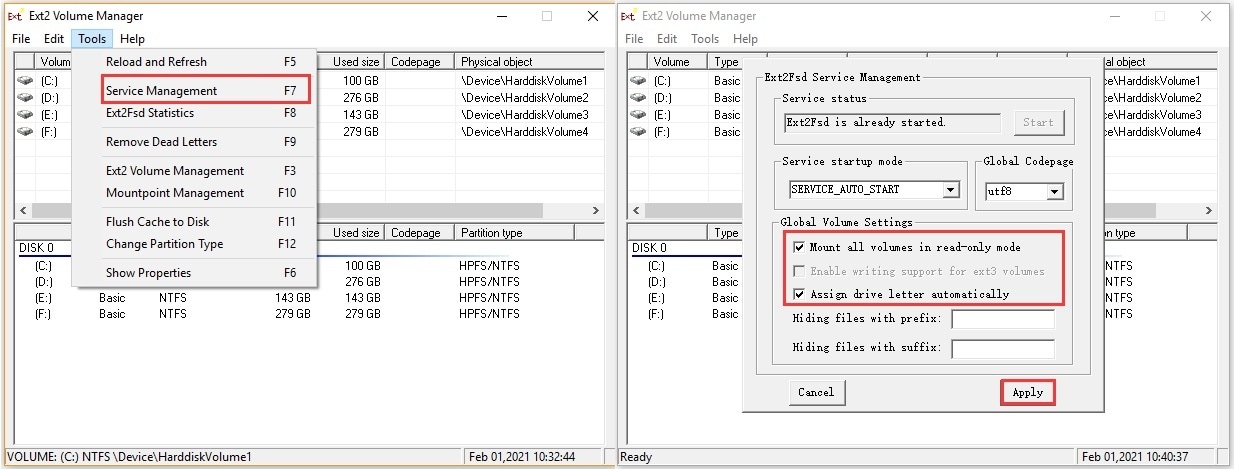
Ext2FSD est un autre logiciel populaire que vous pouvez utiliser pour lire les partitions Linux sous Windows. Contrairement à Linux Reader, Ext2FSD prend également en charge les partitions ext4, ce qui signifie que vous pourrez accéder facilement à toutes vos données.
Avec Ext2FSD, vous pouvez facilement attribuer des lettres de disque individuelles aux partitions Linux et les monter directement sur le système d’exploitation Windows. C’est un outil efficace pour les utilisateurs qui souhaitent monter plusieurs partitions Linux simultanément. Étant donné que l’outil vous permet d’attribuer des lettres de disque individuelles aux partitions Linux, il deviendra plus facile de gérer plusieurs partitions et de transférer des données vers Windows.
Avantages :
- Ext2FSD est open-source et disponible gratuitement
- Il permet l'activation de la prise en charge de l’écriture pour les partitions Linux ext2 et ext3
- Il prend en charge différents types de systèmes de fichiers
Inconvénients :
- Le plantage inattendu est un problème courant de Ext2FSD
- Ext2Explore
Prix : Gratuit
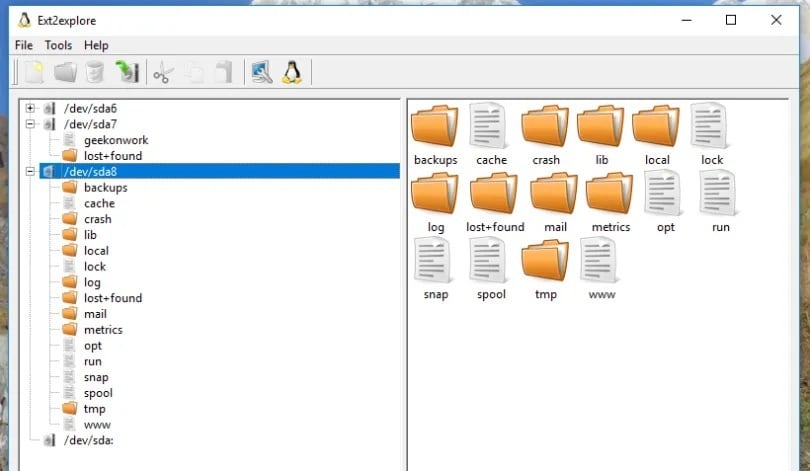
Ext2Explore est un outil Windows open-source qui vous permettra de monter et de lire des partitions Linux sous Windows. Contrairement aux deux applications précédentes, vous n’avez pas nécessairement besoin d’installer Ext2Explore sur votre système. Vous pouvez télécharger directement le fichier exécutable sur votre ordinateur et l’exécuter en un seul clic.
Gardez à l’esprit qu’Ext2Explore ne s’exécutera que si vous le lancez en tant qu’administrateur. Après avoir lancé l’application, il vous sera facile d’accéder à vos partitions Linux. Tout ce que vous avez à faire est de monter chaque partition. Toutefois, avant d’ouvrir un répertoire spécifique, vous devrez d’abord le télécharger sur votre système Windows.
Ext2Explore prend en charge plusieurs systèmes de fichiers, et ext2, ext3 et ext4 en font partie. Si vous recherchez essentiellement une application légère pour extraire les systèmes de fichiers Linux, alors Ext2Explore est la bonne option.
Avantages :
- Application légère pour tous les utilisateurs de Windows
- Vous pouvez directement enregistrer des fichiers Linux sur votre PC Windows
- Ext2Explore est open-source
Inconvénients :
- Comme il ne s’agit pas d’une application de bureau entièrement fonctionnelle, vous ne bénéficierez pas de fonctionnalités supplémentaires et de la prise en charge de plusieurs systèmes de fichiers
Articles connexes :
Top 10 des outils de récupération de partition Linux
Top 11 des méthodes efficaces pour répertorier/afficher les partitions sous Linux
Comment installer et utiliser Extundelete pour restaurer des fichiers sous EXT3 et EXT4
Conclusion
Bref, cela conclut notre guide sur comment accéder aux systèmes de fichier Linux ext2 et ext3 sous Windows. Si vous exécutez également une configuration à double démarrage sur votre PC, les outils mentionnés ci-dessus vous seront surement très utiles. Selon vos besoins, vous pouvez choisir l’une de ces applications et elles vous faciliteront grandement la gestion de vos données avec une configuration à double démarrage.
Questions fréquentes
- Que signifient Linux ext2 et ext3 ?
Linux ext2 et ext3 sont deux systèmes de fichier utilisés par le système d’exploitation Linux pour gérer les données de l’utilisateur. Ces deux systèmes de fichier sont exclusifs à Linux et il n’y a aucun moyen direct d’y accéder sous Windows. Ext3 est la version modifiée d’Ext2. Il a été introduit pour la première fois en 2005 et prend également en charge la journalisation.
- Puis-je accéder à Linux Ext2 et Ext3 sous Windows ?
Oui, vous pouvez accéder aux deux systèmes de fichiers Linux dans Windows. Pour cela toutefois, vous aurez besoin d’applications dédiées spécialement conçues pour utiliser les systèmes de fichiers ext2 et ext3 sous Windows. Vous pouvez choisir l’un des outils mentionnés ci-dessus pour effectuer la tâche.
- Comment copier des fichiers Linux sous Windows ?
Pour copier des données de répertoires Linux vers le système d’exploitation Windows, vous aurez besoin d’une application dédiée. Windows ne prend pas en charge les systèmes de fichiers Linux et un lecteur Linux dédié servira d’intermédiaire entre les deux systèmes d’exploitation.



